1、首先启动ppt2013,执行插入菜单,选择三角形,并按住shift键绘制一个正三角。
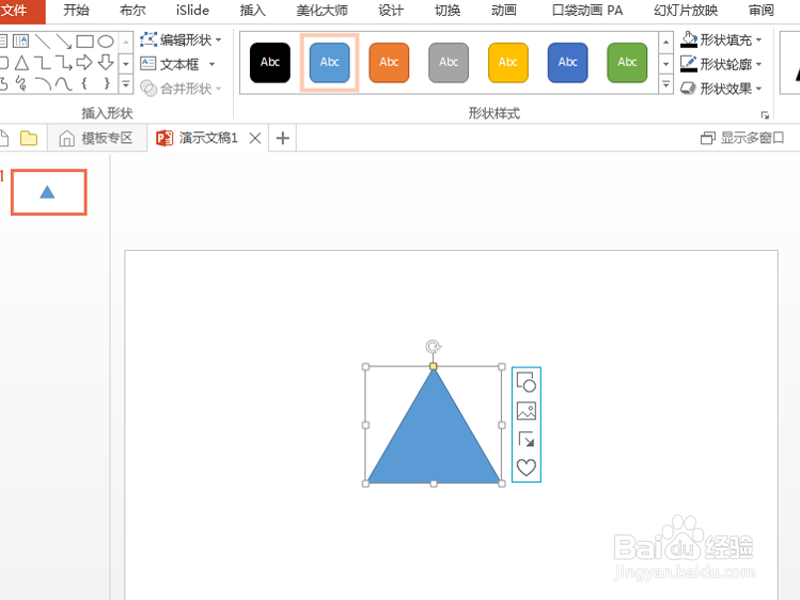
2、选择三角形,执行格式菜单,设置形状填充均为黑色。
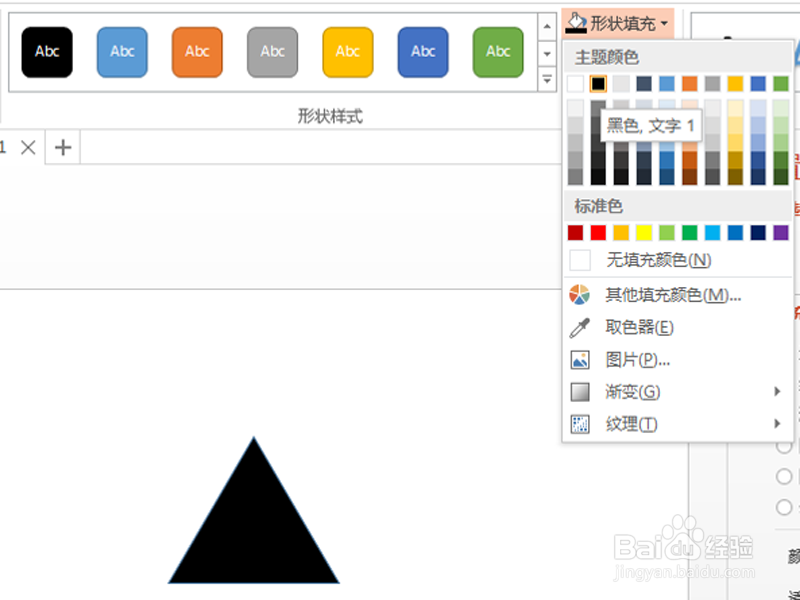
3、复制一个三角形,调出设置形状格式窗口,切换到效果选项,设置三维格式中的顶端棱台高度为200.
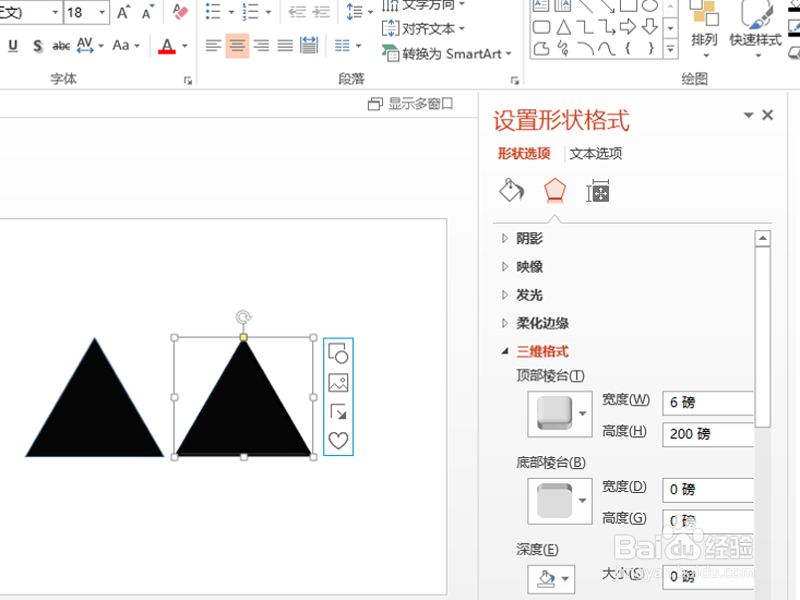
4、设置照明为冷调中的冷冻,设置三维旋转中的y旋转为100.

5、执行ctrl+a全选图形,执行islide-补间动画命令,设置补间数量为40,勾选添加动画选项,每帧时长为0.06秒。
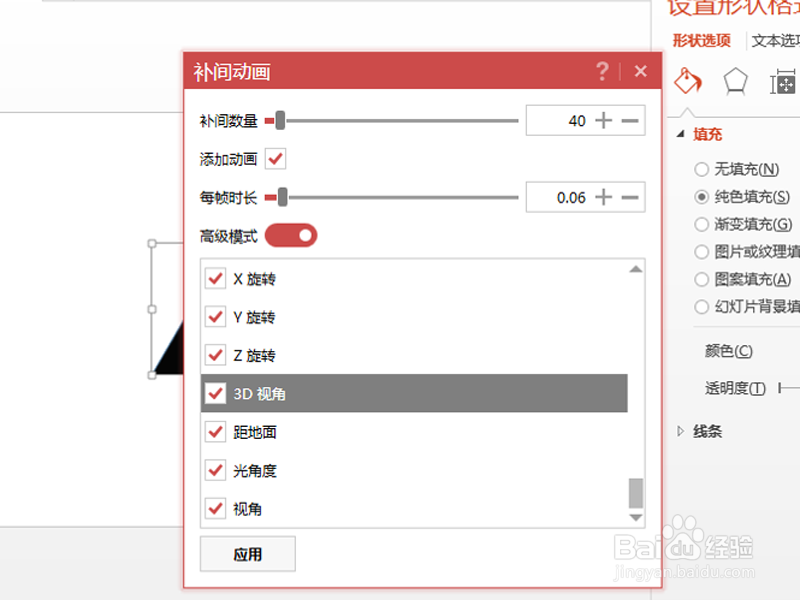
6、接着点击应用按钮,执行格式-对齐命令,分别执行左对齐、右对齐、底端对齐。

